Monitore uma pasta para alterações usando o Monitor de diretórios
Se você estiver procurando por uma ferramenta avançada para monitorar as alterações que ocorrem em uma pasta ou diretório, não procure mais além do DirectoryMonitor. O programa vem em muitas formas, sendo uma delas totalmente gratuita. A versão gratuita pode lidar com as tarefas de monitoramento para a maioria das pessoas, mas se você precisar de mais recursos, você pode comprá-los à la carte ou você pode comprar a versão Pro por US $ 99, que inclui tudo.
Mais uma vez, a versão gratuita do programa faz um excelente trabalho de monitoramento e foi mais do que suficiente para minhas necessidades. Neste artigo, vou orientá-lo a configurá-lo e mostrar o que ele é capaz de fazer. Apenas FYI, este programa não captura a alteração real no conteúdo dos arquivos, apenas o fato de que os arquivos / pastas foram modificados, adicionados, excluídos ou renomeados.
Vá em frente e faça o download do programa e instale-o. Durante a instalação, você terá uma janela onde poderá escolher certos componentes.

Você pode deixar todas marcadas, mas se você não planeja comprar o programa, pode desmarcar certas opções como os plugins Grid Log, Sounds, Emailer e Database. Esses quatro plugins podem ser comprados individualmente por US $ 5 a US $ 20 cada dentro do programa.
Uma vez instalado, clique no botão Adicionar no canto superior direito ou clique em Diretórios e clique em Adicionar . Agora você deve ver a caixa de diálogo principal Adicionar Pasta.
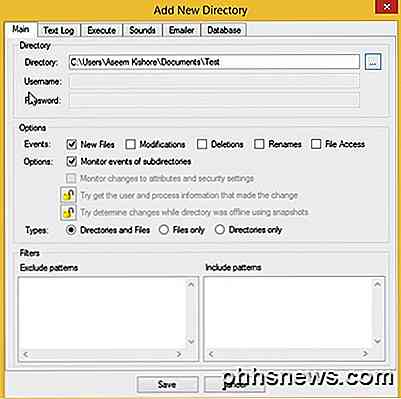
Aqui você pode escolher todas as opções, que existem algumas. Para começar, vá em frente e escolha o diretório que você deseja monitorar. A melhor coisa sobre este programa é que você pode monitorar diretórios locais ou de rede na versão gratuita. Para diretórios de rede, você pode adicionar um nome de usuário e senha, se necessário.
Em Eventos, você pode optar por monitorar novos arquivos, modificações, exclusões, renomeações e acesso a arquivos. Em Opções, você pode optar por monitorar apenas o diretório de nível superior ou todos os subdiretórios também, se desejar. Você também pode monitorar as alterações nos atributos de arquivos e configurações de segurança. As opções Pro ou pagas têm um pequeno bloqueio ao lado delas. Por fim, você pode escolher se deseja monitorar somente diretórios, apenas arquivos ou ambos.
Se você clicar em Log de texto, poderá ir em frente e ativar o log de arquivos e escolher o formato de saída desejado. O arquivo de log conterá os mesmos dados que você verá na visualização Log de texto na página principal do programa.

Na guia Executar, você pode optar por executar um aplicativo sempre que um evento ocorrer. Isso pode ser útil se você quiser executar um programa de linha de comando ou script que insira as informações em um banco de dados, etc. As guias Sons, E-mail e Banco de Dados são todas opções extras pagas se você realmente precisar delas.
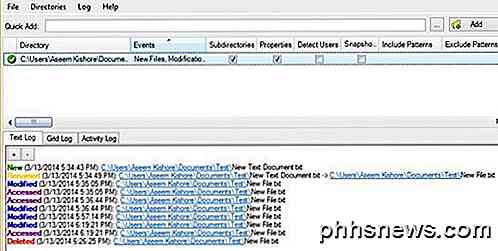
Depois de adicionar a pasta, você a verá na janela superior com uma marca de seleção verde. Isso significa que está sendo monitorado no momento. Agora você pode testá-lo adicionando, renomeando e modificando arquivos e pastas. Você pode ver acima que eu criei um novo arquivo em 5:34 chamado New Text Document.txt e, em seguida, renomei-o para New File.txt. Acho que modifiquei e acessei o arquivo várias vezes.
Como mencionei anteriormente, este programa não captura o conteúdo dos arquivos, então você não pode ver o que eu adicionei ao arquivo de texto, apenas que eu o modifiquei várias vezes. Outra limitação para a versão gratuita é que você não pode fazê-lo em segundo plano como um serviço do Windows, a menos que você compre a versão PRO. Isso significa que você precisa manter o aplicativo em execução no seu computador o tempo todo. Felizmente, você pode fechá-lo e ele simplesmente irá para a área de notificação na barra de tarefas.
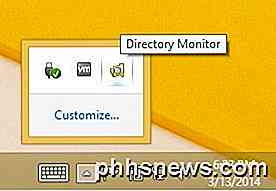
A outra limitação um pouco chata que eu encontrei foi que você recebe muitos eventos modificados sem mostrar exatamente qual foi a causa. Por exemplo, quando você abre o arquivo e o salva com ou sem alterações, você obtém um evento Modificado, o que faz sentido. No entanto, se você alterar as permissões no arquivo ou em qualquer propriedade, como Hidden ou Read-only, você também terá um Modified. Seria mais útil se informasse que uma permissão foi alterada ou que uma propriedade do arquivo / pasta foi alterada.
No geral, porém, o programa faz um ótimo trabalho de avisá-lo quando algo está acontecendo em um arquivo ou pasta. O programa é atualizado com muita frequência e novos recursos estão sempre sendo adicionados. Eles também parecem ouvir seus clientes nos fóruns porque vários dos novos recursos são solicitações diretas dos usuários do fórum. Se você conhece algum código, você também pode escrever seus próprios plugins, apesar de ter que comprar a versão PRO para fazer isso.
Se você está tentando configurar um tipo específico de monitoramento, informe-nos nos comentários e podemos tentar ajudá-lo com quaisquer dificuldades. Apreciar!

Como exibir o tamanho da pasta no Explorer
Ficando sem espaço em disco no seu disco rígido? Precisa descobrir quais pastas estão ocupando mais espaço? Anteriormente, eu havia escrito sobre um programa útil chamado TreeSize que você pode usar para encontrar rapidamente os maiores diretórios em uma unidade. No entanto, seria muito bom se você pudesse simplesmente ver o tamanho de uma pasta enquanto navega no Windows Explorer. Em vez

Como colocar sua coleção de músicas online e acessá-la de qualquer dispositivo
A transmissão de música é uma novidade, com muitos serviços oferecendo acesso a milhões de músicas por uma taxa mensal. Se você tem sua própria coleção de músicas em seu computador, você pode colocá-la on-line e transmiti-la de qualquer lugar - grátis. Isto é ideal se você copiou seus próprios CDs ou comprou MP3s e montou uma coleção de músicas.



